
Lesley Fowler
0
3853
314
 Co když byl váš účet na Facebooku náhle deaktivován? Stalo se to stovkám uživatelů. Uvažujete o uzavření účtu Facebook, ale nechcete ztratit všechna data?
Co když byl váš účet na Facebooku náhle deaktivován? Stalo se to stovkám uživatelů. Uvažujete o uzavření účtu Facebook, ale nechcete ztratit všechna data?
Pokud jste jako já, chcete si stáhnout a zálohovat svá data na Facebooku pro případ. Zde je jednoduchý způsob, jak zálohovat a archivovat své informace na Facebooku pomocí rozšíření ArchiveFacebook Firefox.
Archive Facebook je experimentální rozšíření Firefoxu, které vám umožní zálohovat data Facebooku na váš lokální pevný disk. Archiv můžete procházet, jako by to byla vaše místní kopie Facebooku. Facebook vám nedovoluje nahrát tato data žádným způsobem, takže je nemůžete použít k obnovení čehokoliv, pokud smažete svá data nebo účet na Facebooku.
Archivovat Facebook zálohuje následující položky z vašeho profilu na Facebooku:
- Fotky
- Zprávy
- Stream aktivit
- Seznam přátel
- Poznámky
- Události
- Skupiny
- Info
Nezapomeňte, že vaše aktivita nebo data vašich přátel jsou ne součástí vašeho archivu. Pokud dáváte přednost použití jiného prohlížeče než Firefox, můžete toto rozšíření použít tak, že si Firefox nainstalujete pouze pro zálohování dat na Facebooku a odinstalovat Firefox. Záloha bude použitelná také z jiných prohlížečů (viz poslední část níže).
Zakázat nebo odinstalovat zápisníku
Archivování Facebooku způsobuje nestabilitu, pokud je nainstalováno rozšíření Scrapbook Firefox. Neměli byste je oba spouštět současně, takže pokud jste nainstalovali Scrapbook, zakažte jej nebo odinstalujte.
Získejte uživatelské jméno na Facebooku
Od verze 1.0 funguje Archiv Facebook pouze v případě, že máte pro svůj profil na Facebooku marnost URL. Pokud jej ještě nemáte, získejte zde uživatelské jméno pro svůj účet Facebook. Jakmile budete mít přístup ke svému Facebooku přes http://www.facebook.com/your_name, jste všichni nastaveni.
Nainstalujte rozšíření
Chcete-li začít, nainstalujte rozšíření Archive Facebook z galerie Mozilla Firefox Addons. Jedná se o experimentální rozšíření, takže budete muset povolit tuto možnost, abyste jej mohli stáhnout a nainstalovat.
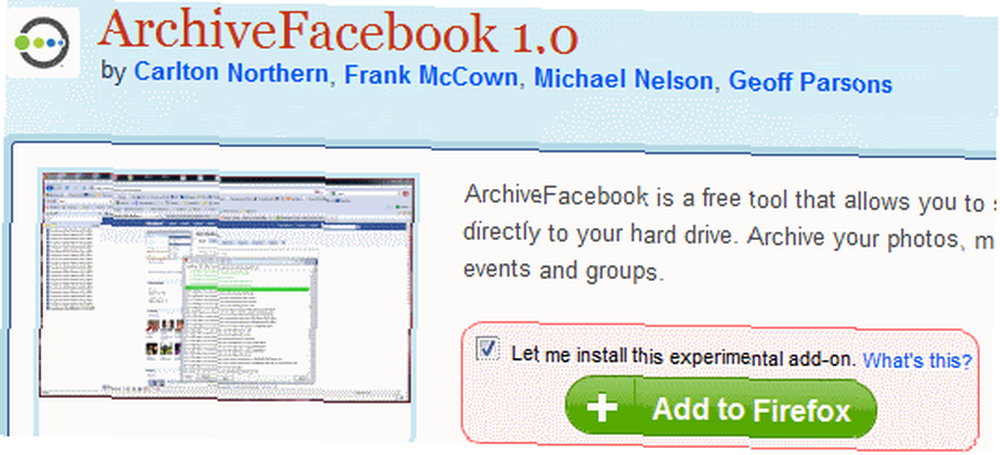
Po restartování Firefoxu byste měli vidět novou položku nabídky “ArchiveFB“?? ve Firefoxu mezi Záložky a Nástroje Jídelní lístek.
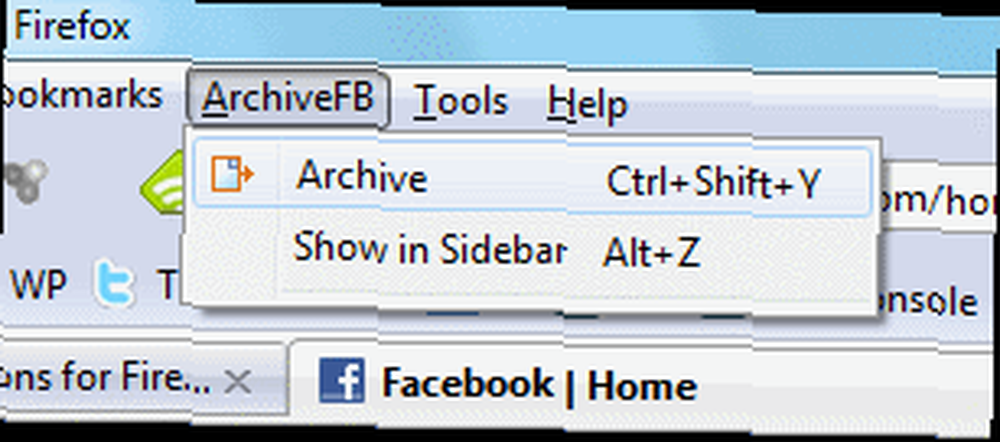
Zálohování a archivace
Přihlaste se ke svému účtu na Facebooku. Měli byste být schopni procházet na Facebooku před zahájením procesu archivace.
Jít do ArchiveFB > Zobrazit na postranním panelu a otevřete postranní panel.
Když vidíte Facebook otevřený v prohlížeči, vyberte ArchivFB> Archivovat. Automaticky budete přesměrováni na svou stránku profilu na Facebooku a uvidíte následující dialogové okno:
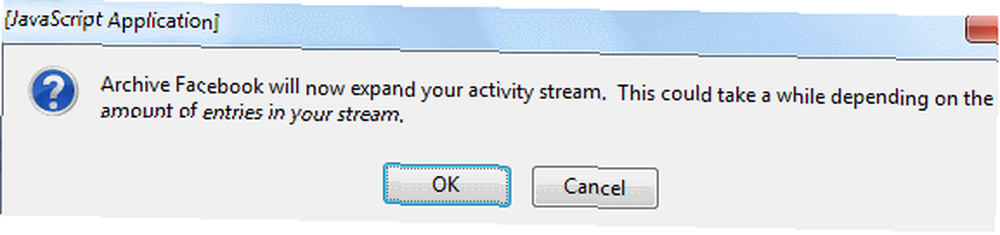
Vybrat OK zahájit proces zálohování. zrušení nebude zahájena žádná operace. Jakmile zahájíte proces archivace, ArchiveFB začne načítat váš proud Facebooku v obráceném chronologickém pořadí. Uvidíte řadu dialogových oken zobrazujících, jak daleko zpět postupoval v procesu vyhledávání.

Pokud vyberete zrušení v jakémkoli z těchto dialogových oken se váš archiv prodlouží zpět pouze do tohoto data a časového razítka.
Jakmile je proces načítání dokončen, ArchiveFB začne stahovat vaše data na Facebooku, aby vytvořil záložní archiv.
Tento proces může trvat několik hodin v závislosti na rychlosti vašeho připojení a na tom, jak dlouho a intenzivně jste Facebook používali.
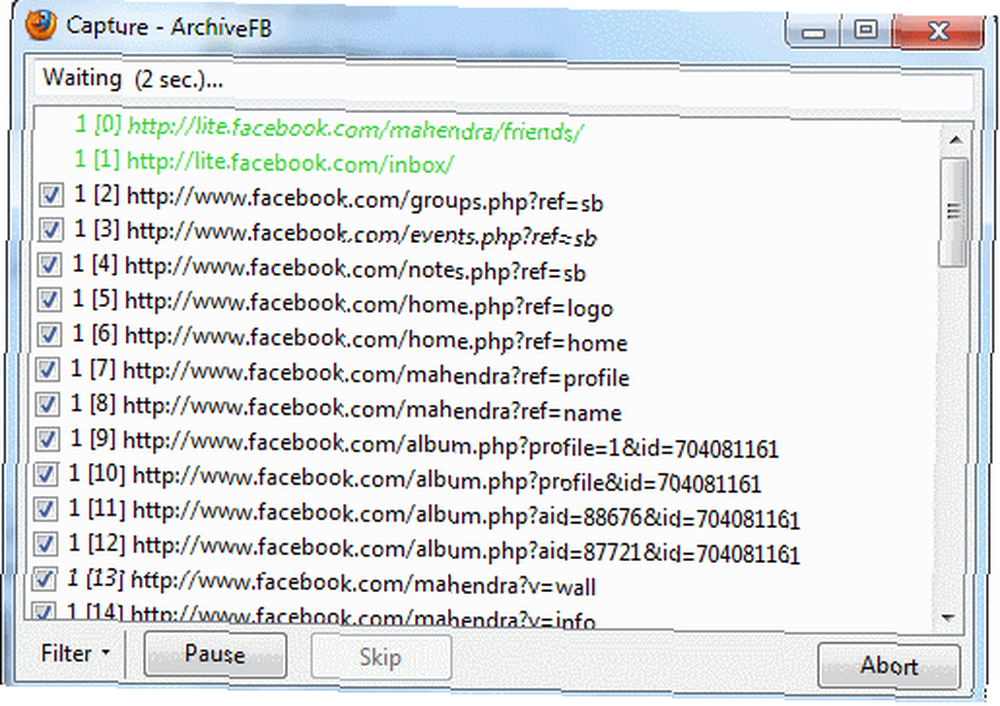
Buďte trpěliví, ale pokud zjistíte, že proces uvízl na jedné konkrétní položce v seznamu, klikněte na Pauza a pak Start pokračovat. Zjistil jsem, že tento trik fungoval, když se zdálo, že ArchiveFB uvízl na několika položkách v seznamu.
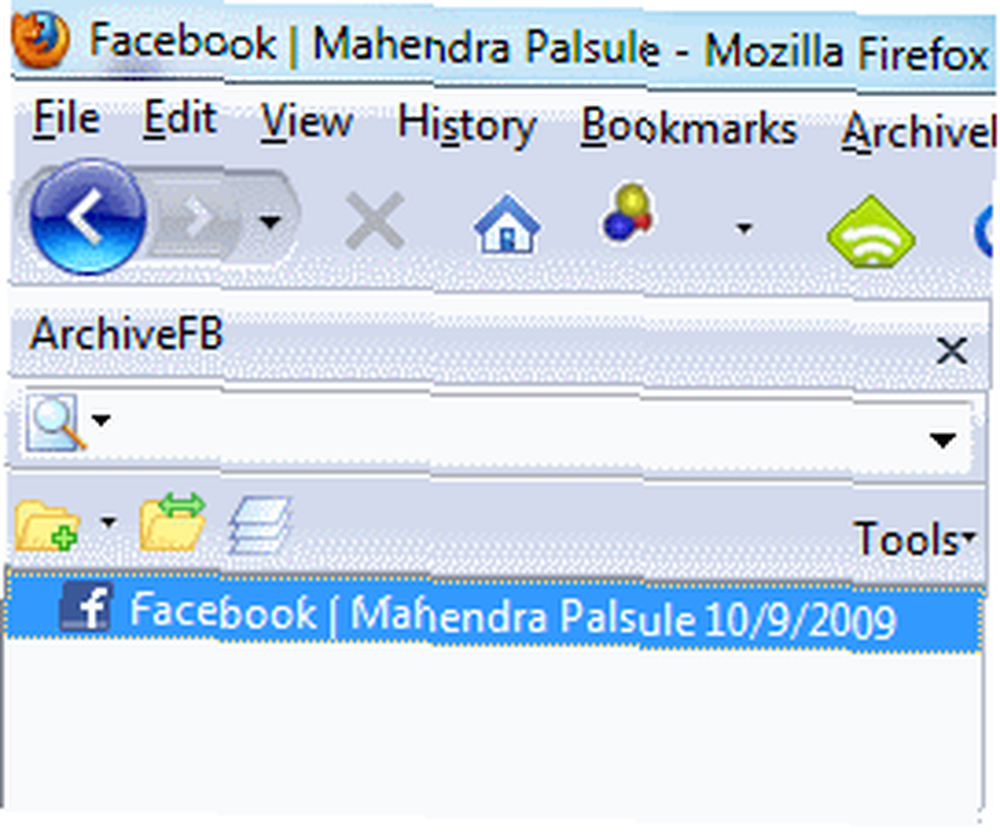
Po dokončení operace zálohování a archivace uvidíte na postranním panelu novou položku “Facebook | uživatelské jméno“?? s vaším uživatelským jménem a aktuálním datem. To znamená, že operace byla úspěšná.
Procházení archivu
Stejně jako jakýkoli software pro zálohování dat můžete mít v různých časových okamžicích vytvořeno několik sad vašeho archivu na Facebooku, které se všechny objeví na postranním panelu ArchiveFB. Kliknutím na některou z položek v prohledáváních postranního panelu, které archiv nastavil, počínaje stránkou vašeho profilu.
Při procházení archivu profilu na Facebooku sledujte adresy URL v adresním řádku prohlížeče. Ukáže se “soubor://“?? namísto “http: //“?? což znamená, že na pevném disku procházíte místní kopii. Měli byste mít možnost prohlížet si své fotografie, seznam přátel, poznámky atd. Z místní kopie.
Ve spodní části prohlížeče se zobrazí panel poznámek. Má nástroje pro zvýraznění a anotaci, pomocí kterých si můžete dělat poznámky o všech položkách ve vašem archivu Facebooku.
Pro pokročilé uživatele a další prohlížeče
ArchiveFB ve výchozím nastavení ukládá kopii vašich dat na Facebooku do vašeho profilu Firefox. Najdete složku ArchiveFB vytvořenou uvnitř složky profilu Firefox, kde jsou uloženy archivy vytvořené touto příponou.
Co když obvykle používáte jiný prohlížeč? Na postranním panelu ArchiveFB přejděte na Nástroje> Možnosti. V Možnosti dialog, přejděte na Organizovat tab. V umístění pro ukládání dat můžete určit jiné umístění pro váš archiv.

Z libovolné sady archivů můžete otevřít “index.html”?? soubor pro otevření a procházení vašich archivních dat na Facebooku z libovolného prohlížeče.
Než začnete zálohovat svá data na Facebooku, můžete si také vyzkoušet naše populární Facebook Hack kódy 6 nejlepších Facebook hacků předvést své podivínské dovednosti 6 Best Facebook hacků předvést své podivínské dovednosti Existuje několik užitečných hacků Facebooku o které většina uživatelů nebude vědět. Pokud je použijete, mohou předvést své podivínské dovednosti. a tipy na ochranu osobních údajů 10 solidních tipů na ochranu vašeho soukromí na Facebooku 10 solidních tipů na ochranu vašeho soukromí na Facebooku !
Podařilo se vám zálohovat vaše data na Facebooku? Neváhejte se podělit o své zkušenosti v komentářích!











